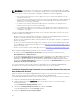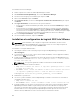Users Guide
Ajout d'utilisateurs aux groupes d'utilisateurs OpenManage Essentials
Pour ajouter des utilisateurs aux groupes d'utilisateurs OpenManage Essentials :
REMARQUE : Les utilisateurs que vous ajoutez au groupe d'utilisateurs OpenManage Essentials
doivent également appartenir au groupe intégré local d'administrateurs. Pour en savoir plus sur
l'ajout d'un compte d'utilisateur Windows à un groupe, voir « Ajout d'un compte d'utilisateur à un
groupe » à l'adresse
support.microsoft.com
1. Ouvrez le Server Manager (Gestionnaire de serveurs).
2. Cliquez sur Outils → Gestion de l'ordinateur.
3. Dans le volet de gauche, cliquez sur Utilisateurs et groupes locaux → Groupes.
4. Dans le volet de droite, cliquez avec le bouton droit sur OmeAdministrators, puis sélectionnez
Ajouter au groupe.
5. Dans la fenêtre Propriétés OmeAdministrator, cliquez sur Ajouter.
La fenêtre Sélectionner des utilisateurs s'affiche.
6. Dans le champ Entrer les noms d'objets à sélectionner entrez le nom de l'utilisateur.
7. Cliquez sur Vérifier les noms, puis cliquez sur OK.
Le nom d'utilisateur s'affiche dans la liste Membres dans la fenêtre Propriétés OmeAdministrator.
8. Cliquez sur OK.
Activation du mode Authentification SQL Server et Windows dans SQL Server
Pour activer le mode Authentification SQL Server et Windows :
1. Ouvrez SQL Server Management Studio.
2. Dans l'Explorateur d'objets, cliquez avec le bouton droit sur l'objet SQL Server de niveau supérieur,
puis cliquez sur Propriétés.
La fenêtre Propriétés de serveurs'affiche.
3. Dans le volet de gauche, cliquez sur Sécurité.
4. Dans le volet de droite, sous Authentification de serveur, cliquez sur Mode d'authentification SQL
Server et Windows
.
5. Cliquez sur OK.
6. Dans l'Explorateur d'objets, cliquez avec le bouton droit sur l'objet SQL Server de niveau supérieur,
puis cliquez sur Redémarrer.
Vérification de l'état TCP/IP de SQL Server
Pour vérifier l'état TCP/IP de SQL Server :
1. Cliquez sur Démarrer → Tous les programmes → Gestionnaire de configuration SQL Server
REMARQUE : Si plusieurs versions du Gestionnaire de configuration SQL Server sont installées,
assurez-vous de sélectionner la version la plus récente.
2. Dans le volet de gauche, cliquez pour développer Configuration de SQL Native Client 11.0.
3. Cliquez sur Protocoles clients.
4. Dans le volet de droite, assurez-vous que l'état du TCP/IP est Activé.
5. Si TCP/IP n'est pas activé, effectuez un clic droit sur TCP/IP, puis sélectionnez Activer.
37